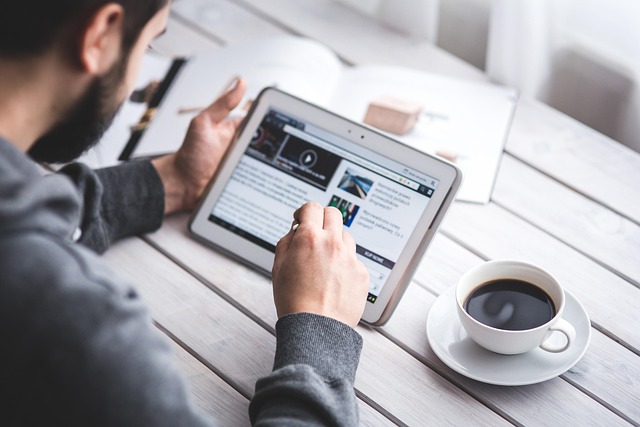A medida que la informática móvil avanza, cada vez más entusiastas de la tecnología y usuarios preocupados por su privacidad buscan alternativas a Android e iOS. Las tablets, tradicionalmente vistas como dispositivos para consumir contenido, están siendo redescubiertas como estaciones de trabajo portátiles potentes — especialmente cuando se combinan con un sistema operativo libre y flexible como Linux. Pero ¿es realmente viable instalar Linux en una tablet en 2025? ¿Qué dispositivos son compatibles, cómo se instala y cuáles son los pros y contras?
En esta guía completa, cubriremos todo lo que un principiante necesita saber para ejecutar Linux en una tablet. Tanto si eres un curioso experimentador como si quieres liberarte del ecosistema de Google o Apple, este artículo te guiará paso a paso: desde elegir el dispositivo correcto hasta instalar la distribución adecuada, optimizar su uso y entender las limitaciones.
¿Por qué instalar Linux en una tablet?
Linux ofrece un nivel incomparable de personalización, privacidad y control. Instalarlo en una tablet puede convertir un dispositivo básico en una estación de trabajo portátil, un entorno de desarrollo o un dispositivo móvil orientado a la seguridad.
Ventajas clave:
-
Libertad respecto a los sistemas propietarios (sin anuncios, actualizaciones forzadas ni restricciones)
-
Mayor privacidad (sin telemetría ni recopilación de datos por defecto)
-
Acceso a aplicaciones de escritorio completas (GIMP, LibreOffice, VSCode, etc.)
-
Alta capacidad de personalización
-
Comunidad abierta y colaborativa
Retos y limitaciones
Aunque Linux es potente, no está optimizado para todo tipo de hardware, especialmente tablets diseñadas para Android o iOS.
Desafíos comunes:
-
Soporte táctil limitado en algunas distribuciones
-
Gestión de energía poco eficiente (suspensión, batería)
-
Falta de drivers para cámaras, sensores o módulos Wi-Fi
-
Bajo rendimiento en hardware de gama baja
-
Necesidad de conocimientos técnicos o ayuda comunitaria
A pesar de esto, miles de usuarios han conseguido convertir sus tablets en dispositivos funcionales con Linux gracias a las comunidades activas.
Elegir la tablet adecuada
No todas las tablets permiten instalar Linux. Aquí te mostramos las mejores opciones en 2025:
Tablets con arquitectura x86 (Intel o AMD)
Son las más compatibles con Linux.
Modelos recomendados:
-
Microsoft Surface Pro 7, 8, 9
-
Lenovo ThinkPad X12 Detachable
-
Dell Latitude 7320 Detachable
Tablets ARM
Más difíciles de configurar, pero cada vez mejor soportadas por distros específicas.
Ejemplos:
-
PineTab2
-
Librem 11 (de Purism, centrada en privacidad)
-
Tablets basadas en Raspberry Pi (kits DIY)
Tablets Android antiguas (con soporte comunitario)
-
Nexus 7 (2013)
-
Pixel C
-
Samsung Galaxy Tab S6/S7 (bootloader desbloqueado)
Consulta foros como XDA Developers o Reddit antes de comprar.
Las mejores distribuciones Linux para tablets
La elección depende del hardware y del uso que le quieras dar:
Para principiantes
-
Ubuntu Touch – Interfaz táctil y fácil de usar
-
Mobian – Debian adaptado a ARM
-
Fedora Workstation – Buena experiencia en tablets x86
Para usuarios avanzados
-
Arch Linux – Control total y actualizaciones continuas
-
Manjaro ARM – Versión de Arch más amigable
-
postmarketOS – Ligero y optimizado para móviles
Entornos gráficos compatibles con pantalla táctil
-
GNOME
-
KDE Plasma Mobile
-
Phosh
Preparar la tablet para Linux
-
Desbloquear el bootloader
-
Instalar un recovery personalizado (TWRP, por ejemplo)
-
Hacer una copia de seguridad
-
Descargar la imagen ISO o IMG adecuada
-
Grabar la imagen en USB o tarjeta SD (balenaEtcher, Rufus, dd)
Instalación de Linux
Método x86
-
Conectar el USB con la imagen
-
Arrancar desde BIOS/UEFI
-
Instalar la distro con el instalador gráfico
-
Crear particiones y configurar GRUB
Método ARM
-
Usar herramientas como JumpDrive o Tow-Boot
-
Flashear con
ddo herramientas del fabricante -
Configurar vía SSH o puerto serie
Método sin root (en Android)
-
App Linux Deploy para instalar distribuciones en contenedores
Configuración posterior
-
Calibrar el panel táctil (
xinput,libinput) -
Instalar teclado virtual (Onboard, Florence, Squeekboard)
-
Optimizar el rendimiento (deshabilitar servicios, ajustar memoria swap)
-
Mejorar la energía (TLP, powertop, auto-cpufreq)
¿Qué funciona bien y qué no?
Funciona sin problemas:
-
Navegación web
-
Escritura y ofimática
-
Terminal y desarrollo
-
Reproducción multimedia
Puede fallar o requerir ajustes:
-
Cámara
-
Sensores (huella, giroscopio)
-
Lápices digitales con presión
-
Bluetooth/Wi-Fi con drivers propietarios
Casos de uso comunes
-
Estación de desarrollo portátil
-
Dispositivo móvil privado
-
Herramienta educativa para aprender Linux
-
Escritorio minimalista
Personalización avanzada
Gestores de ventanas
-
i3, Sway, Openbox (ligeros, no táctiles)
Automatización
-
Scripts al inicio
-
Tareas con cron o systemd
-
Reglas udev para periféricos
Gestos multitáctiles
-
libinput-gestures
-
Touchegg
-
Wayland (mejor soporte que X11)
Solución de problemas comunes
-
Pantalla táctil no responde: instalar drivers
-
Sin Wi-Fi/Bluetooth: comprobar módulos y añadir firmware
-
No arranca: revisar GRUB o UEFI
-
Batería baja: reducir brillo, optimizar procesos
Dual-boot: Linux junto a Android o Windows
Dual-boot con Android (ARM)
-
Desbloquear el bootloader
-
Particionar
-
Instalar GRUB ARM o KexecBoot
Dual-boot con Windows (x86)
-
Reducir la partición de Windows
-
Instalar Linux en el espacio libre
-
Configurar GRUB para arrancar ambos
Linux para productividad
-
LibreOffice, OnlyOffice, Joplin, Obsidian
-
Thunderbird, Zoom, Jitsi, Element
-
VSCode, Geany, Git, Docker
Juegos en tablets Linux
-
Emuladores: RetroArch, PPSSPP, Dolphin
-
Juegos nativos: SuperTuxKart, Minetest
-
Streaming: Moonlight, Parsec, Xbox Cloud Gaming
Seguridad y privacidad
-
Cifrado completo del disco (LUKS)
-
Firewall (ufw, firewalld)
-
VPN (WireGuard, OpenVPN)
-
Navegación segura (Firefox + extensiones, Tor)
Ejemplos reales y comunidades
-
PineTab2, CutiePi, OpenTablet 10
-
Proyectos: UBports, Mobian, postmarketOS
-
Foros: Reddit, XDA, LinuxPhoneApps.org
Futuro de Linux en tablets
-
Mejor integración de gestos y lápices
-
Nuevas tablets nativas con Linux
-
Adopción creciente en educación y entornos privados
-
Wayland como nuevo estándar
-
Dispositivos convergentes: tablet + escritorio
Usar Linux en una tablet en 2025 ya no es un experimento. Es una opción real para quienes buscan libertad digital, control total y privacidad. Con el hardware adecuado y la comunidad detrás, puedes convertir tu tablet en una poderosa herramienta open source.
Las imágenes utilizadas en este artículo son generadas por IA o provienen de plataformas libres de derechos como Pixabay o Pexels.
¿Te gustó este artículo? ¡Invítame a un café!